Nextcloud Recognize – Erkennen von Bildern
Mit Nextcloud App „Recognize“ werden automatisch Gesichter, Objekte, Handlungen und Sehenswürdigkeiten auf Bildern erkannt. In diesem Artikel stellen wir die App vor und zeigen dir die Einrichtung.
Maschinelles Lernen
Maschine Learning wird verwendet, um Gesichter, Tiere, Landschaften, Essen, Gebäude, Sehenswürdigkeiten und andere Dinge auf Bildern zu erkennen. Das Schöne an der Recognize App ist, dass das maschinelle Lernmodell auf deiner Nextcloud läuft und somit keine Informationen den Server verlassen.
Installation
Um die App in deiner Nextcloud zu installieren, logge dich als Administrator ein, klicke auf das Icon in der rechten oberen Ecke und wähle „Apps“.
In der Suche kannst du nun „Recognize“ eingeben und die App wird dir direkt angezeigt. Klicke dann auf „Herunterladen & Aktivieren“.

Einrichtung
Nach der Installation findest du in den Verwaltungseinstellungen unter „Verwaltung“ einen neuen Menüpunkt „Erkennen“. Hier kannst du festlegen welche Erkennung du auf den Bildern haben möchtest. Für die Erkennung von Gesichtern setze ein Häkchen bei „Gesichtserkennung“. Um das Machine Learning herunterzuladen, muss ein Befehl in der Kommandozeile ausgeführt werden. Als PathConnect Kunde übernehmen wir natürlich die Installation für dich. Du kannst aber auch die App „OCC Web“ installieren, um den Befehl auszuführen.
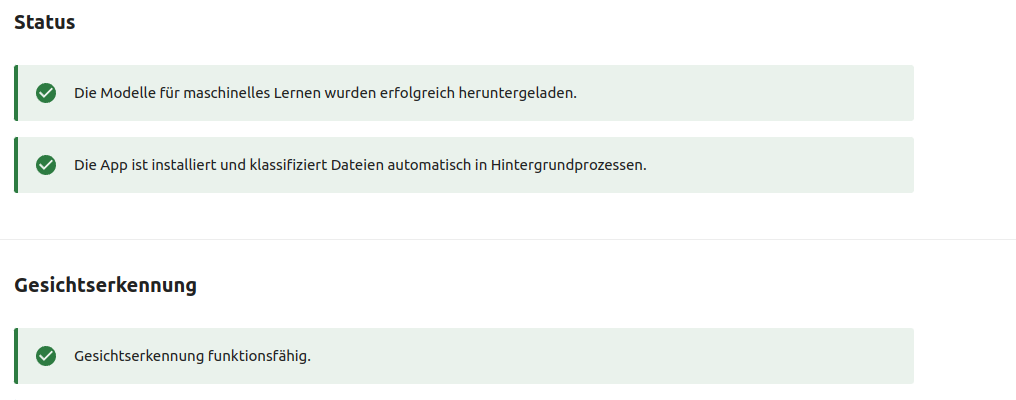
Verwendung
Die Recognize App kommt am besten in der „Memories“ App zum Vorschein. Hier findest du auf der linken Seite einen Eintrag für „Personen“ und einen Eintrag für „Schlagwörter“.
Unter Personen werden alle erkannten Personen mit der gefundenen Anzahl angezeigt. Klicke einmal darauf, um alle Bilder zu dieser Person zu sehen. Standardmäßig sind alle Personen mit „Unbenannte Person“ beschriftet. Wenn du auf die Beschriftung klickst, kannst du den richtigen Namen der Person eingeben. Durch Umbenennen verschiedener Personenkategorien in einen Namen werden diese Bilder zusammengeführt.
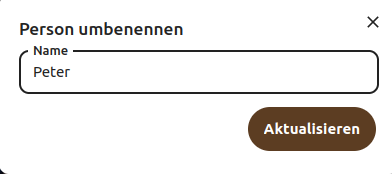
Unter „Schlagworte“ werden verschiedene Kategorien angezeigt. Zum Beispiel, um welches Tier es sich handelt, welche Aktivität durchgeführt wurde, um welchen Gegenstand es sich handelt und vieles mehr. Klicke auf ein Bild und dann auf das kleine „i“, um es einer neuen Kategorie zuzuordnen oder eine Kategorie zu entfernen.
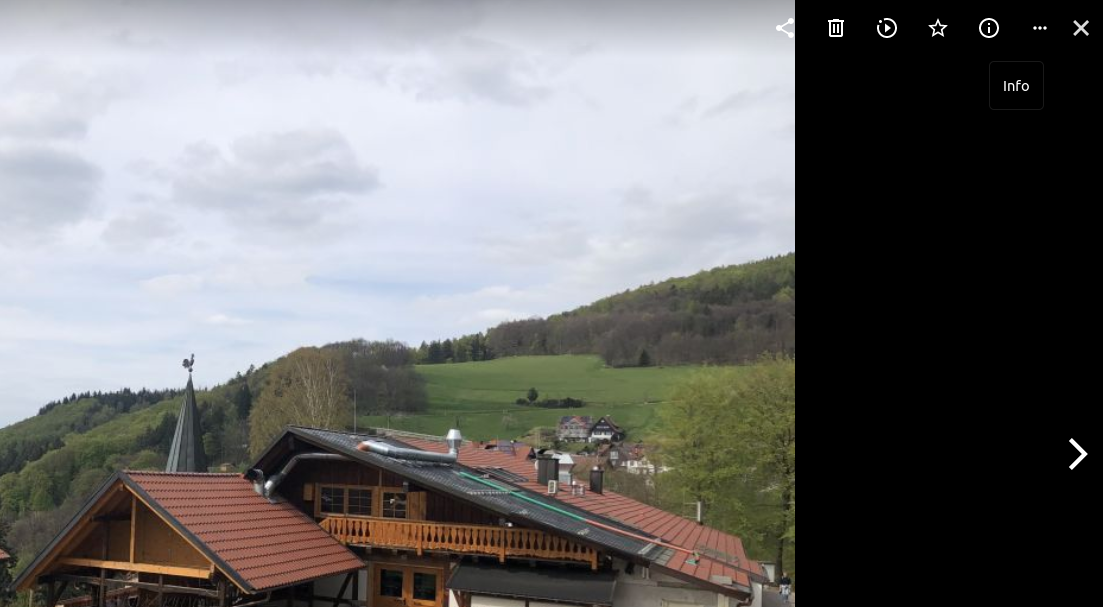
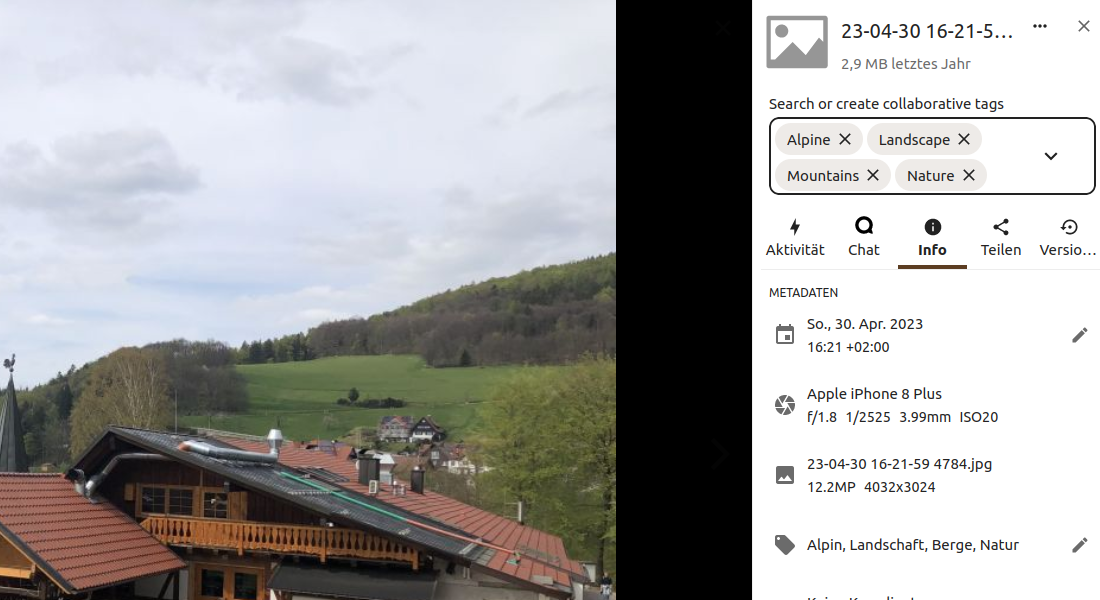
Open Source Software bei PathConnect
Einfach auswählen und loslegen. Wir passen die Software genau an deine Bedürfnisse an, kümmern uns um die Wartung und stehen dir mit persönlichem Support zur Seite. Unser Angebot umfasst eine Vielzahl von Open-Source-Lösungen, die perfekt auf deine Anforderungen zugeschnitten werden können. Genieße den Komfort eines Rundum-Services, der Installation, Anpassungen und Updates beinhaltet, damit du dich voll und ganz auf deine Projekte konzentrieren kannst.
